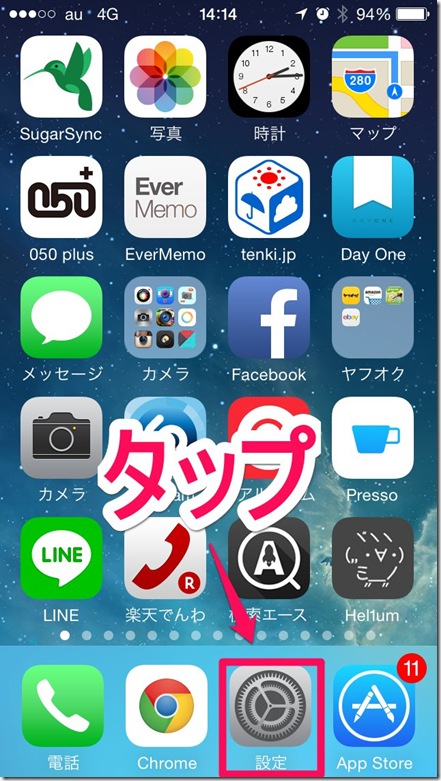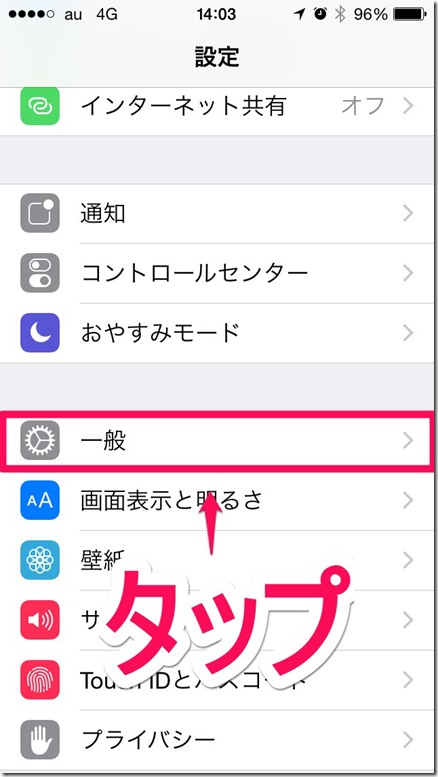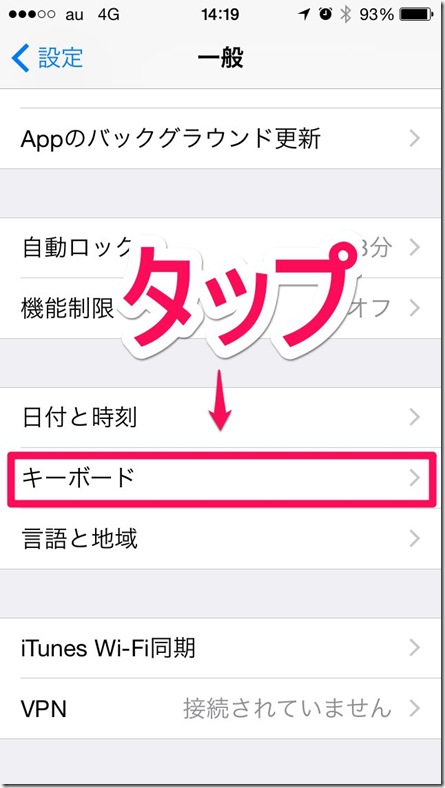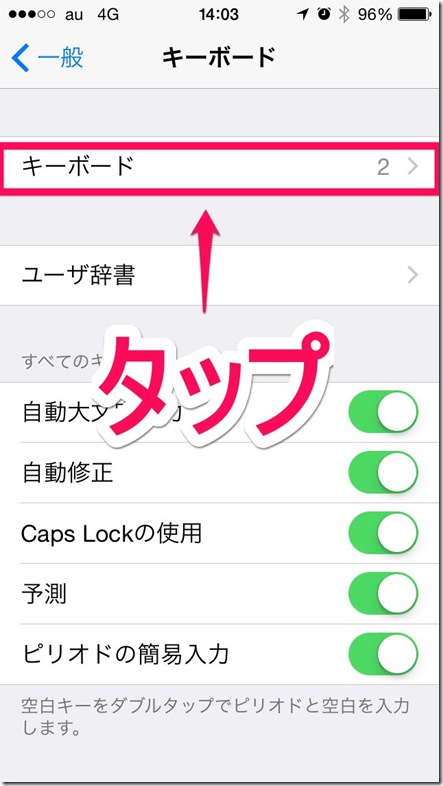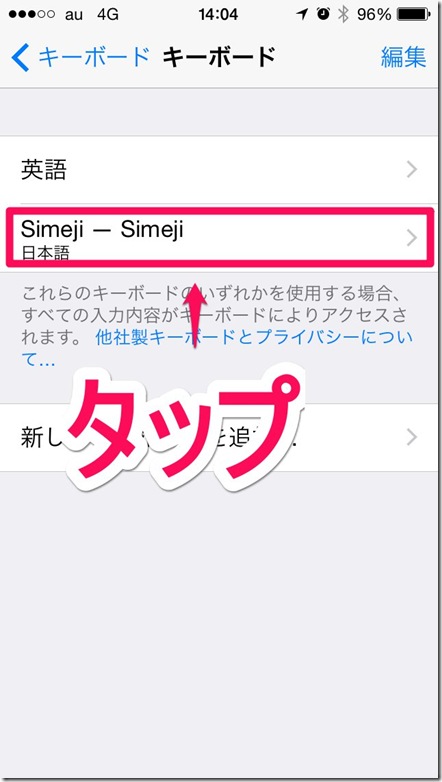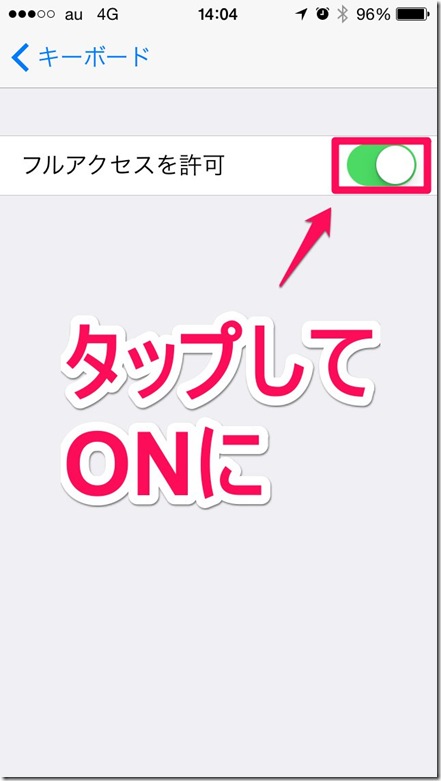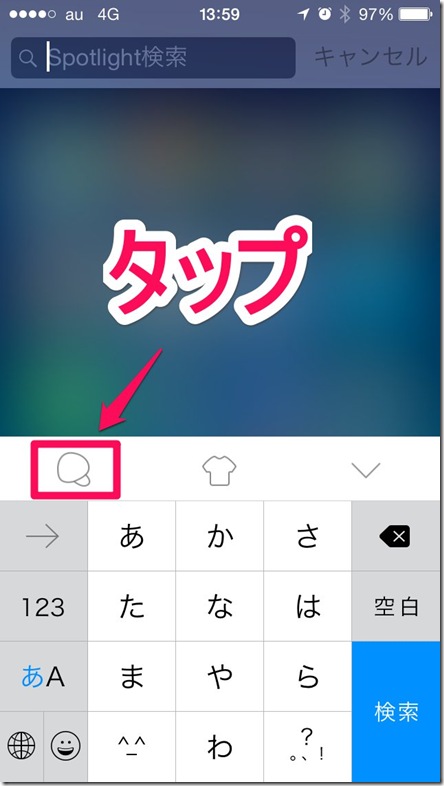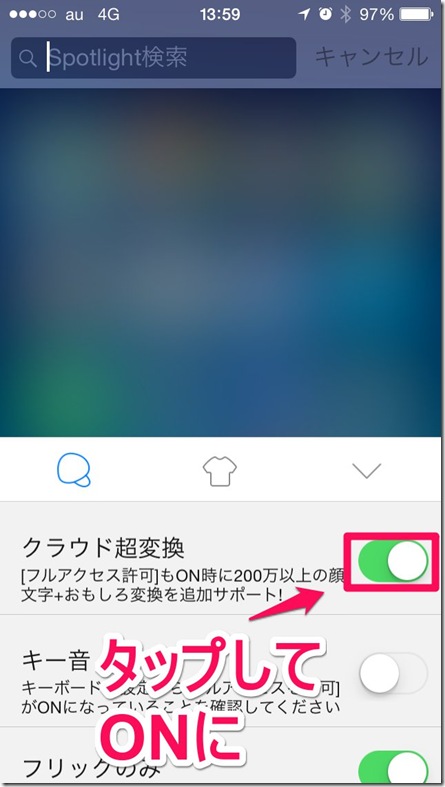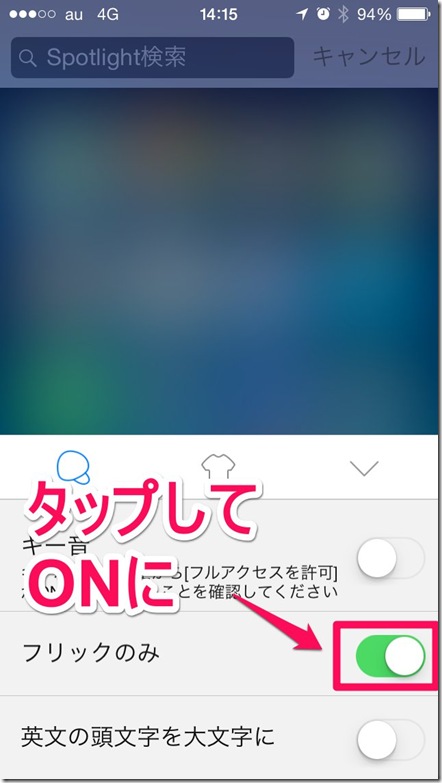iOS版Simejiを使いこなす設定術
はじめに
IOS8になってiPhoneでも他社製のIMEの使用が解禁されました。
その中でも一押しのIMEはSimeji。
なぜなら、流行のワードがすぐ変換されますし、かわいい絵文字も揃っているからです。
そして重要なのは無料ということ!
やっぱアプリは無料でなくちゃね!
使いこなしポイント1 フリーズを防ぐ「フルアクセス許可」
Simejiを使っていると、突然文字が打てなくなったことがあります。バグなのか文字入力画面が出てこないのです。
どうやら文字が打てなくなるのは「フルアクセス許可」をしていないことが原因らしい。
Simejiにフルアクセス許可を与えましょう。
設定をタップ
一般をタップ
キーボードをタップ
もういちどキーボードをタップ
Simejiをタップ
「フルアクセスを許可」をオン
これで「突然Simejiが落ちる」といったことはなくなると思います。
使いこなしポイント2「クラウド超変換」
Simejiの目玉機能として、クラウド超変換があります。
これはクラウドで同期をとって(リアルタイムで同期をとる)文字変換を行うというもので、
話題のワードや、顔文字などを変換できるようになります!
クラウド超変換を使うには「フルアクセスを許可」が必須です。
Simejiの画面でキノコをタップ
クラウド超変換をオンに
これでクラウド超変換を使えるようになります。
使いこなしポイント3「フリックのみ」をオン
フリックのみをオンにしておかないと、「あああ」などの文字の連続入力が非常にやりにくくなります。設定しておきましょう。
Simejiのキノコをタップ
フリックのみをタップ
これで文字入力は数倍快適になるはず!
おわりに
iPhoneの貧弱な文字変換にイライラしていた方も多いはず。
Simejiはそんなユーザーのかたに快適な文字変換を与えてくれます。
現在のところ「フルアクセスを許可」しないと文字入力が出来なくなる不具合があるので、こちらは必須といえるでしょう。
LINEなどでコミュニケーションをとることが多いiPhoneには嬉しいアプリになりそうです。
「Simeji」をインストール